تلميح: تمكين Windows Ink Workspace دون استخدام Stylus في نظام التشغيل Windows 10

لا تدع نقص شاشة اللمس يردعك عن استخدام ميزات Windows 10 التحريرية. تحقق من هذه النصيحة!
في ويندوز 10 ، قدمت مايكروسوفت عددا منالتحبير القدرات في جميع أنحاء نظام التشغيل. تحتوي هذه الأدوات على منزل في Windows Ink Workspace ، وهو موقع مركزي للإعدادات والتطبيقات والميزات التي تستفيد من الأجهزة الطرفية للقلم المضمنة مع الأجهزة اللوحية مثل Microsoft Surface Pro.
بالطبع ، إذا كنت من مستخدمي Windows 10 وليس لديك قلم (أو حتى شاشة تعمل باللمس) ، فقد تشعر بالقلق قليلاً. لكن الآن ، ليس عليك ذلك.
تمكين Windows Ink Workspace في نظام التشغيل Windows 10 دون استخدام Stylus أو Touchscreen
إذا لم يكشف Windows 10 عن دعم اللمس ، فلن تشاهد أدوات حبر Windows في منطقة الإعلام. لا داعي للقلق ، كل ما عليك فعله هو النقر بزر الماوس الأيمن فوق شريط المهام ، حدد إظهار زر مساحة عمل الحبر من Windows ثم انقر فوقها. هذا هو!
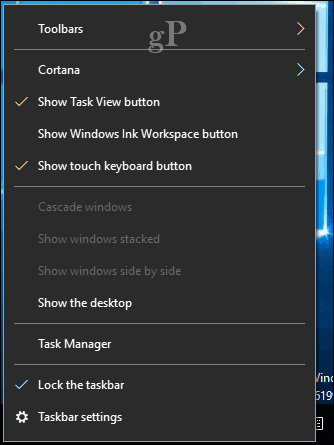
سيظهر زر مساحة عمل الحبر من Windows في منطقة الإعلام ، حيث يمكنك الوصول إلى ميزات مثل Sticky Notes و Sketchpad و Screen Sketch.
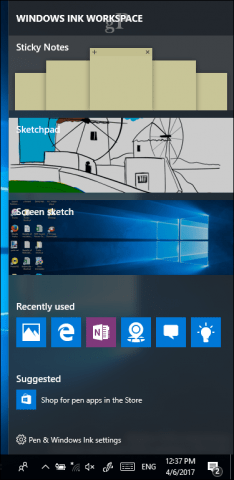
حسنا ، عظيم الآن ماذا؟
يجب أن أعترف ، وذلك باستخدام مؤشر الماوس بدلا منالقلم غير مستغرب. هناك القليل من التحكم ، خاصة إذا كنت مبتدئًا. ومع ذلك ، رأيت أصدقاء يقومون بإنشاء أعمال فنية في Microsoft Paint ، لذلك أنا متأكد من أن هناك الكثير منكم يستطيعون فعل الشيء نفسه فقط باستخدام الأدوات المتوفرة في Ink Workspace.
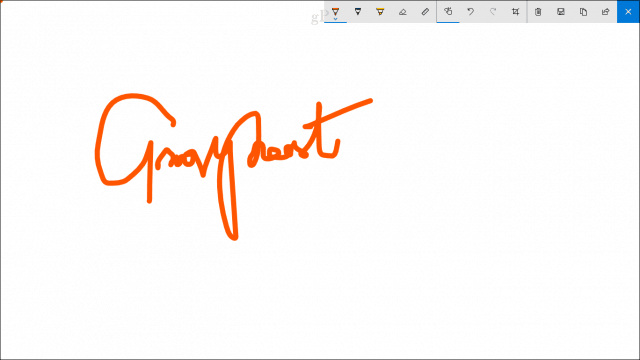
يوفر Windows 10 Creators Update المزيدميزات مثيرة للمستخدمين المهتمين بالحبر. تأكد من مراجعة مقالاتنا السابقة التي تغطي بعض هذه الميزات بما في ذلك Ink Ink Replay الجديد في الصور. Microsoft Paint 3D كبير أيضًا في التحبير ؛ يوفر دليل بدء Paint 3D الخاص بنا نصائح لتعلم الميزات الجديدة. يشتمل تطبيق OneNote العالمي أيضًا على بعض ميزات التحبير الممتازة التي يجب عليك مراجعتها أيضًا.
دعنا نعرف بماذا تفكر في التعليقات. هل تجد مساحة عمل Windows Ink مفيدة بدون قلم؟










اترك تعليقا